Illustrator 插画教程唯美的花季天使
发布时间:2009-05-15 01:10:00 作者:佚名  我要评论
我要评论
很多朋友通过QQ、MSN、EMAIL上面都想知道我是怎么画的,百忙之中抽出点时间,写了这个教程。话不多说今天就以这张我的新作品《花季的天使》来做教程吧!
本人不会写教程大家多请谅解,如果哪部分不清楚的话,我会继续把大家最关注的那部分详细的写出来。以下是教程。
很多朋友通过QQ、MSN、EMAIL上面都想知道我是怎么画的,百忙之中抽出点时间,写了这个教程。话不多说今天就以这张我的新作品《花季的天使》来做教程吧! 
本人不会写教程大家多请谅解,如果哪部分不清楚的话,我会继续把大家最关注的那部分详细的写出来。以下是教程。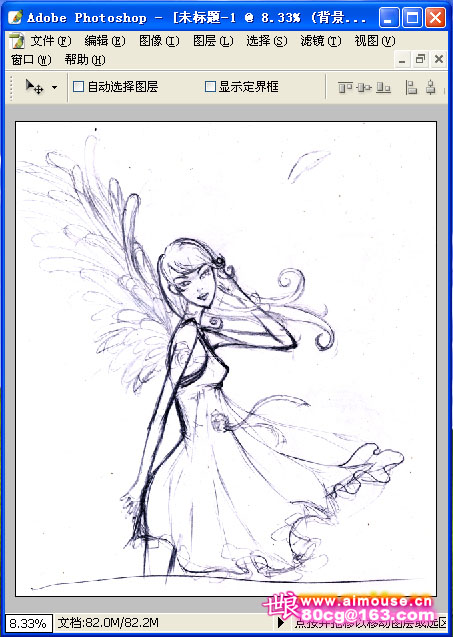
001、 ps扫图,然后修图,保存。
002、 打开AI,导入刚才的文件。放到最佳位置锁定图层。新建图层。
003、 开始大体的填充颜色,把图层位置调整好。
004、 人物已经填充颜色完毕。(我喜欢这样做,背景和装饰最后来完成,其实依个人习惯)
005、 我喜欢从眼睛开始画起(因为眼睛画的太多了 所以就不用在描铅笔稿了。)
#p#
006、 细画眼睛,双眼皮。直接渐变就可以 把透明度调整为正片叠底。
007、 眼睛画好了。眼球就是底层一个深紫色的圆,第二层放射状渐变(透明度调整为正片叠底),高光,完成。(有时间详细写个关于眼睛的教程吧!)
008、 复制眼睛,调整眼睛的位置,画出眼影,过渡+模糊。
009、 画鼻子(*^__^*) 嘻嘻…… 高光是渐变模糊(透明度调整为正片叠底)。
010、 嘴唇是女人最性感的地方之一,画的时候用到的是渐变
#p#
011、 最后调整一下五官的具体位置需要耐心得~。我顺便画了一下脖子和手臂的阴影。
012、 左手臂今天我用的是渐变没有用网格,所以不是怎么理想(我说过我很懒的)。
013、 右手臂画好了,请注意细节。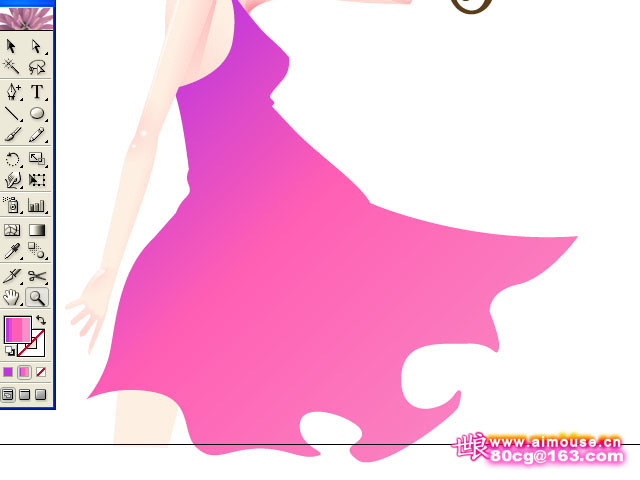
014、 开始画裙子。渐变调整自己喜欢的颜色(我喜欢紫色(*^__^*) 嘻嘻……)。
015、 我喜欢从上往下开始画边画边想怎么画下一步(个人习惯,不要和我学这个习惯不好o(∩_∩)o...)。
#p#
016、 裙子的第一遍颜色已经画完,主要是衣纹的暗色。
017、 接着画出裙子的高光。完毕,已经差不多了。
018、 平铺底色,任何颜色都可以为了是画裙摆。然后画裙摆。
019、 画头发,填颜色。
020 、仔细的画出头发的纹理高光。
#p#
021、 点缀一下。到此人物基本完毕。开始画翅膀了。
022、 翅膀用的是渐变就可以完成了
023、 复制翅膀放到图层下面 调节一下位置。调节透明度。
024、 画花。渐变还有透明度。
025、 调整花的大小放到适合的位置。
#p#
026、 用网格画出简单的背景。
027、 画好几多花。
028、 然后细心的排列,调节透明度就可以了。
029、 画出飞翔的鸽子,用网格一下让他有立体的感觉。
030、 仔细摆出复制出来的鸽子的位置。
#p#
031、 开始画气球。具体做法是画一个椭圆。然后用网格来填颜色。调整颜色是用直接选取工具(A)如果想调整某一点的时候 双击此点就可以对他进行选色。
032、 用钢笔画出气球的线,然后选择 对象-路径-轮廓化笔触。
033、 选择渐变,调节透明度,透明样式为正片叠底。
034、 画项链。画一个圆放射性渐变,画出过渡的高光,然后加上高光,最后加上一点的放光就可以了。
035、 复制排列。摆放到适当的位置。
#p#
036、 首饰。
037、 修改整个画面。注意一些细节。
038、 画面修饰,加上白点。
039、 创作完毕。
040、 来张线稿。

本人不会写教程大家多请谅解,如果哪部分不清楚的话,我会继续把大家最关注的那部分详细的写出来。以下是教程。
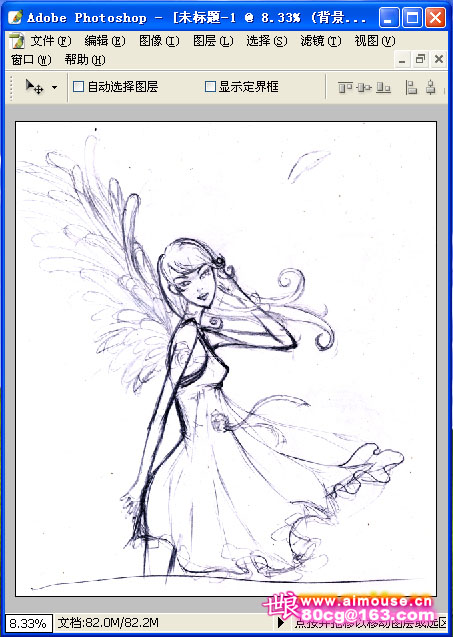
001、 ps扫图,然后修图,保存。

002、 打开AI,导入刚才的文件。放到最佳位置锁定图层。新建图层。

003、 开始大体的填充颜色,把图层位置调整好。

004、 人物已经填充颜色完毕。(我喜欢这样做,背景和装饰最后来完成,其实依个人习惯)

005、 我喜欢从眼睛开始画起(因为眼睛画的太多了 所以就不用在描铅笔稿了。)
#p#

006、 细画眼睛,双眼皮。直接渐变就可以 把透明度调整为正片叠底。

007、 眼睛画好了。眼球就是底层一个深紫色的圆,第二层放射状渐变(透明度调整为正片叠底),高光,完成。(有时间详细写个关于眼睛的教程吧!)

008、 复制眼睛,调整眼睛的位置,画出眼影,过渡+模糊。

009、 画鼻子(*^__^*) 嘻嘻…… 高光是渐变模糊(透明度调整为正片叠底)。

010、 嘴唇是女人最性感的地方之一,画的时候用到的是渐变
#p#

011、 最后调整一下五官的具体位置需要耐心得~。我顺便画了一下脖子和手臂的阴影。

012、 左手臂今天我用的是渐变没有用网格,所以不是怎么理想(我说过我很懒的)。

013、 右手臂画好了,请注意细节。
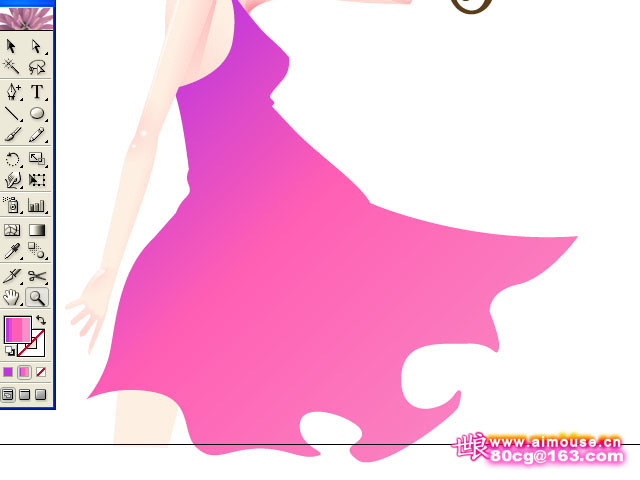
014、 开始画裙子。渐变调整自己喜欢的颜色(我喜欢紫色(*^__^*) 嘻嘻……)。

015、 我喜欢从上往下开始画边画边想怎么画下一步(个人习惯,不要和我学这个习惯不好o(∩_∩)o...)。

#p#
016、 裙子的第一遍颜色已经画完,主要是衣纹的暗色。

017、 接着画出裙子的高光。完毕,已经差不多了。

018、 平铺底色,任何颜色都可以为了是画裙摆。然后画裙摆。

019、 画头发,填颜色。

020 、仔细的画出头发的纹理高光。
#p#

021、 点缀一下。到此人物基本完毕。开始画翅膀了。

022、 翅膀用的是渐变就可以完成了

023、 复制翅膀放到图层下面 调节一下位置。调节透明度。

024、 画花。渐变还有透明度。

025、 调整花的大小放到适合的位置。
#p#

026、 用网格画出简单的背景。

027、 画好几多花。

028、 然后细心的排列,调节透明度就可以了。

029、 画出飞翔的鸽子,用网格一下让他有立体的感觉。

030、 仔细摆出复制出来的鸽子的位置。
#p#

031、 开始画气球。具体做法是画一个椭圆。然后用网格来填颜色。调整颜色是用直接选取工具(A)如果想调整某一点的时候 双击此点就可以对他进行选色。

032、 用钢笔画出气球的线,然后选择 对象-路径-轮廓化笔触。

033、 选择渐变,调节透明度,透明样式为正片叠底。

034、 画项链。画一个圆放射性渐变,画出过渡的高光,然后加上高光,最后加上一点的放光就可以了。

035、 复制排列。摆放到适当的位置。
#p#

036、 首饰。

037、 修改整个画面。注意一些细节。

038、 画面修饰,加上白点。

039、 创作完毕。

040、 来张线稿。
相关文章

ai怎么混合两种颜色? illustrator混合两个色块的颜色的方法
ai填充不同颜色的图形重叠以后,想要将两种颜色混合,该怎么混合颜色呢?下面我们就来看看详细的教程2024-07-18 ai网格线间距默认的不是很喜欢,想要自己调整一下,该怎么调整呢?今天我们就来看看参考线调整技巧2024-05-28
ai网格线间距默认的不是很喜欢,想要自己调整一下,该怎么调整呢?今天我们就来看看参考线调整技巧2024-05-28
ai路径平均效果怎么用? illustrator使用平均路径的教程
Adobe Illustrator中有一个路径平均功能,如何使用呢?下面小编为大家演示路径平均功能的一种使用方法2024-05-21
ai保存pdf格式出现多余内容怎么解决? 去掉pdf文件多余内容的技巧
ai保存pdf格式出现多余内容怎么解决?ai中的文档保存为pdf文件的时候,发现有多余内容,该怎么操作呢?下面我们就来看看去掉pdf文件多余内容的技巧2023-12-19 ai描边在哪里?ai中想要设置描边,该怎么操作呢?下面我们就来看看ai设置描边的多种方法2023-12-19
ai描边在哪里?ai中想要设置描边,该怎么操作呢?下面我们就来看看ai设置描边的多种方法2023-12-19 ai原位复制怎么用?复制图形的时候,想要原位复制粘贴,该怎么操作呢?下面我们就来看看ai原位复制快捷键介绍2023-12-19
ai原位复制怎么用?复制图形的时候,想要原位复制粘贴,该怎么操作呢?下面我们就来看看ai原位复制快捷键介绍2023-12-19
ai怎么让文字随着路径变形? illustrator区域文字不跟着变换方向问题的
ai怎么让文字随着路径变形?选中文字后,发现文字不跟随变换区域旋转该怎么办呢?下面我们就来看看illustrator区域文字不跟着变换问题的解决办法2023-11-30
ai渐变色怎么调方向? illustrator将渐变颜色反向的技巧
ai渐变色怎么调方向?ai中给图形填渐变色,想要进行反向,该怎么操作呢?下面我们就来看看illustrator将渐变颜色反向的技巧2023-11-30
Ai彩色logo怎么做反白反黑效果? ai彩色logo转化为黑白稿的技巧
Ai彩色logo怎么做反白反黑效果?设计的彩色logo想要做黑白稿,就是反黑反白效果,下面我们就来看看ai彩色logo转化为黑白稿的技巧2023-11-12 ai怎么设计迷宫字体效果?我们需要使用分割网格结合形状生成器工具,制作迷宫字体,下面我们就来看看详细的设计过程2023-11-02
ai怎么设计迷宫字体效果?我们需要使用分割网格结合形状生成器工具,制作迷宫字体,下面我们就来看看详细的设计过程2023-11-02






最新评论